Reklama
Podnikanie je dosť ťažké. Čím viac automatizujete a nemusíte pamätať, tým viac sa môžete zamerať na dôležitejšie veci.
Existuje veľa oblastí vášho podnikania, ktoré môžete automatizovať, aby ste ušetrili čas. Zaznamenajte každé oznámenie o platbe PayPal ako príjem do svojich daňových záznamov. Na zaznamenanie najazdených kilometrov použite technológiu GPS. Alebo získajte pripomenutia na obnovenie firemných webových domén, ktoré sa automaticky pridávajú do vášho denného zoznamu úloh.
Ak ste zvedaví, ako môžete nastaviť ktorúkoľvek z týchto vecí na lepšiu automatizáciu svojej firmy, čítajte ďalej.
Automaticky príjem z denníka
Väčšina malých podnikov prijíma platby od služby spracovania platieb ktoré odosielajú e-mailové upozornenia. PayPal je jedným z príkladov.
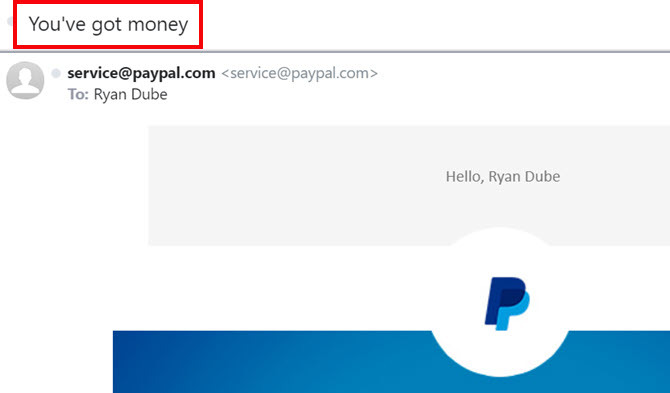
Upozornenia sú skvelým spôsobom, ako spustiť ďalšie automatizácie.
V takom prípade môžete použiť jedinečný predmet, ktorý táto služba vždy pripája k svojim e-mailom, na spustenie pridania nového záznamu do tabuľky príjmu.
Nastavenie automatizácie IFTTT
Po prvé, ak ešte nemáte, vytvorte si účet IFTTT Príručka The Ultimate IFTTT: Použite najvýkonnejší nástroj na webe ako profesionálIf This Then That That, tiež známy ako IFTTT, je bezplatná webová služba, ktorá umožňuje spoluprácu aplikácií a zariadení. Nie ste si istí, ako zostaviť applet? Postupujte spolu s týmto sprievodcom. Čítaj viac .
Potom kliknite na Moje applety z ponuky a kliknite na ikonu Nový aplet odkaz napravo. cvaknutie toto.
Hľadať Gmail a kliknite na odkaz Gmail. Môžete použiť akúkoľvek inú požadovanú e-mailovú službu, pokiaľ je integrovaná s IFTTT.
V nasledujúcom okne vyberte položku Nový e-mail v doručenej pošte z vyhľadávania.
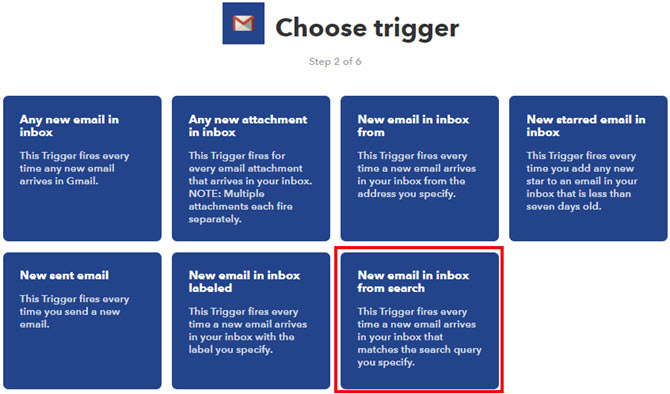
Na ďalšej obrazovke zadajte hľadaný výraz Subject: Máte peniaze (vo svojom predmete e-mailu s upozornením použite akýkoľvek text, ktorý vaša platobná služba používa).
„Predmet:“ hovorí IFTTT, aby skontroloval prichádzajúci e-mail na zadaný text v poli predmetu.
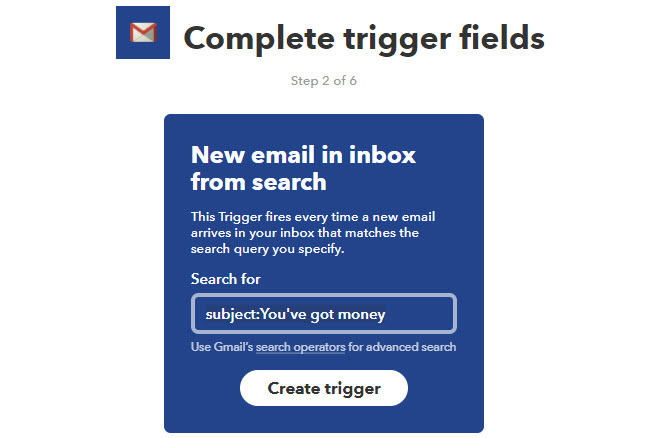
Kliknite na Vytvoriť spúšťač.
Ďalej musíte vytvoriť akciu, ktorá načíta nový riadok do tabuľky zaznamenávania príjmu.
Predtým, ako to urobíte, choďte na Disk Google a vytvorte nový adresár s názvom IFTTTa vo vnútri vytvorte ďalší adresár s názvom obchodné.
V podpriečinku Obchodné vytvorte tabuľku s názvom Príjmy a výdavky. Pomenujte prvú kartu v tabuľke príjem.
V IFTTT kliknite na že. Hľadať plechy a kliknite na Tabuľky Google.
V ďalšom okne kliknite na Pridajte riadok do tabuľky.
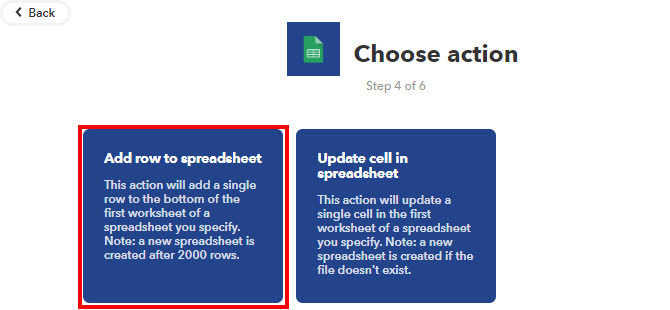
Tým sa spustí nový riadok v tabuľke s príjmami vždy, keď príde nový e-mail v zhode s filtrom riadkov predmetu.
Vyplňte nasledujúci formulár pomocou nižšie uvedených údajov.
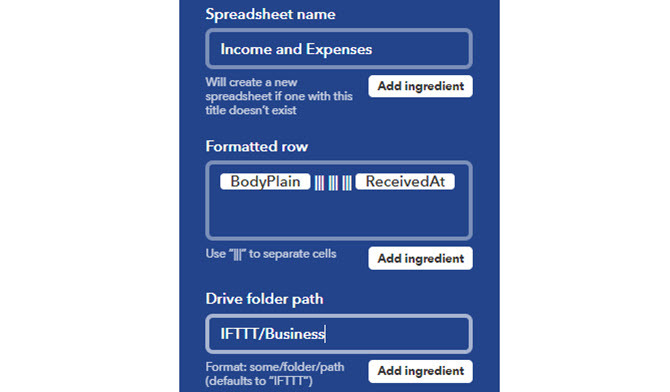
Dôležitou oblasťou je tu formátované riadok. Text v tomto poli by mal byť „{{BodyPlain}} ||| ||| ||| {{Received}} "
Dve polia zostanú prázdne. To vám umožní analyzovať telo z e-mailu na meno odosielateľa a sumu v dolároch (pozri Google Script nižšie).
Kliknite na Vytvorte akciu dokončiť tento krok.
Pridajte Google Script
Teraz je čas prispôsobiť tabuľku. Otvorte hárok Google, ktorý ste práve vytvorili.
Po prijatí e-mailu bude nový riadok vyzerať takto.
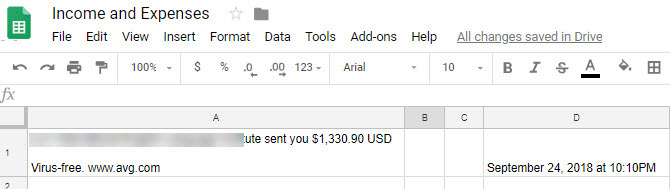
Ako vidíte, telo e-mailu sa načíta do A1, dva stĺpce sa preskočia a dátum platby prechádza do D1.
Vyčistite plachtu zakrytím stĺpca A. Kliknite na šípku nadol napravo od stĺpca A a vyberte položku Skryť stĺpec.
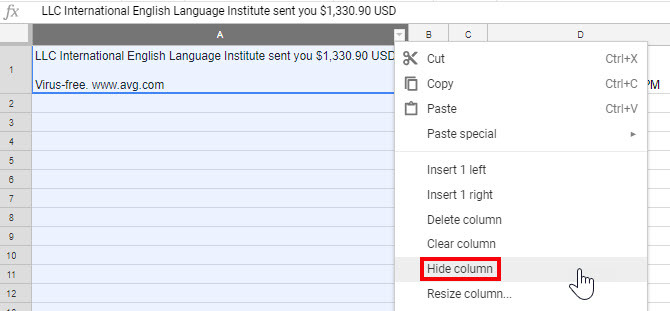
Ďalej musíte napíšte Google Script 4 skripty Google, vďaka ktorým sú Tabuľky Google výkonnejšieTabuľky Google sú úplne vypredané, ale môžu byť ešte výkonnejšie, ak použijete skripty Tabuľiek Google na vylepšenie jej funkcií. Čítaj viac ktoré sa spustia vždy, keď sa do hárku pridá nový riadok.
Tento skript vloží požadované výpočty, aby vyplnil B2 a C2 menom a dolárovou čiastkou z tela e-mailu.
Kliknutím na položku prejdite do editora skriptov náradie v ponuke a kliknite na Editor skriptov.
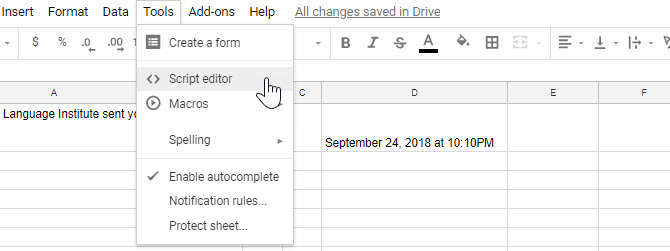
V editore skriptov vložte nasledujúci kód do zátvorky pre myFunction ().
function FindLastRow () {var sheet = SpreadsheetApp.getActiveSheet (); var data = sheet.getDataRange (). getValues (); pre (var i = dátová dĺžka-1; i> = 0; i -) {if (údaje [i] [0]! = null && údaje [i] [0]! = '') {návrat i + 1; } } }Tento kód prehľadá list posledného riadku.
Teraz do myFunction () prilepte nasledujúci skript.
function myFunction () { var intLastRow = FindLastRow () SpreadsheetApp.getActiveSheet (). getRange ('B' + intLastRow) .setValue ('= vľavo (A' + intLastRow + ', nájdi ("$", A' + intLastRow + ') - 11)'))); SpreadsheetApp.getActiveSheet (). GetRange ('C' + intLastRow) .setValue ('= mid (A' + intLastRow + ', find ("$", A' + intLastRow + ')) - 1, (Nájsť ("D", A '+ intLastRow +') - Nájsť ( "$", A '+ intLastRow +')) + 2) ");Vyzerá to komplikovane, ale nie je to tak.
Prvý príkaz „setValue“ skutočne vyplňuje stĺpec B touto funkciou:
“=left(A1,Nájsť(“$”,A1)–11)”
To len chytí všetok text v tele naľavo od symbolu dolára.
Potom vyplní stĺpec C touto funkciou:
“=stredná(A1,Nájsť(“$”,A1)–1,(Nájsť("D",A1)–Nájsť(“$”,A1))+2)”
Týmto sa extrahuje suma v dolároch medzi „$“ a „USD“. Skript nahradí A1 ľubovoľným číslom, ktoré bol posledný stĺpec.
Uložte tento skript kliknutím na ikonu ikona disku v ponuke.
Potom nakonfigurujte skript tak, aby sa spúšťal pri každej aktualizácii listu kliknutím na editovaťa Spúšťače aktuálneho projektu.
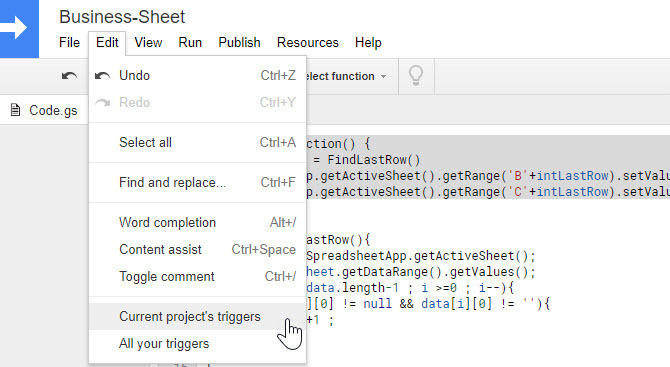
Kliknutím na odkaz pridáte spúšťače.
vybrať myFunction, Z tabuľky, potom vyberte Pri zmene z posledného rozbaľovacieho zoznamu.
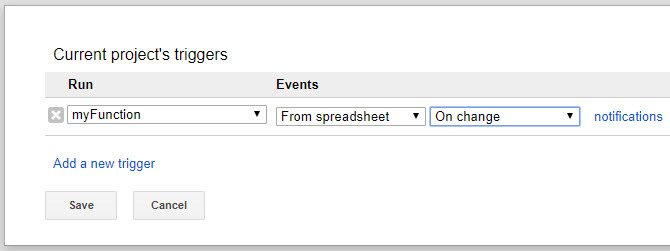
Vždy, keď príde oznámenie o prichádzajúcej platbe, sa do tabuľky pridá nový riadok.
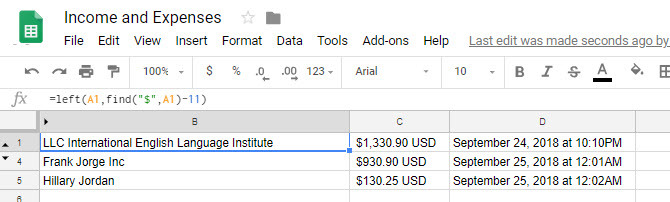
Váš skript sa spustí a vyplní do príslušných polí meno odosielateľa a sumu dolára.
Sledujte najazdené kilometre pomocou GPS
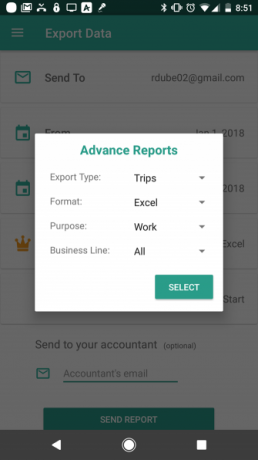
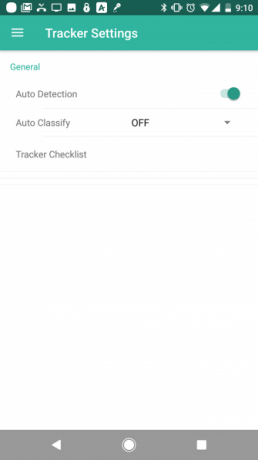
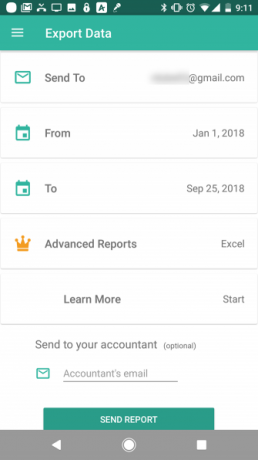
Táto ďalšia automatizácia je jednoduchá, pretože budete používať aplikáciu, ktorá dokáže sledovať GPS -GPS tracker Everlance.
Nákupy v aplikácii sú trochu nepríjemné, ale denníky výletov môžete exportovať do e-mailu zadarmo. Protokoly prichádzajú ako príloha Excel.
Musíte len nastaviť automatizáciu IFTTT, ktorá zachytí prichádzajúce e-maily a uloží súbor na váš účet na Disku Google.
Denníky výletov od spoločnosti Everlance sa dodávajú s predmetom: „Váš export transakcií je pripravený“. To je to, čo môžete použiť na zachytenie e-mailu.
- V IFTTT vytvorte Nový aplet.
- Kliknite na toto.
- Hľadať Gmail a vyberte ju.
- vybrať Nový e-mail v doručenej pošte z vyhľadávania.
- V Hľadať typ poľa Subject: Váš export transakcií je pripravený a kliknite na tlačidlo OK Vytvorte spúšťač.
- Kliknite na že.
- Hľadať pohon a vyberte disk Google.
- vybrať Odovzdajte súbor z adresy URL.
- Ponechajte všetky polia ako predvolené, ale zmeňte adresár na IFTTT / Business / TripLogs.
To je to, čo Odovzdajte súbor z adresy URL konfigurácia by mala vyzerať.
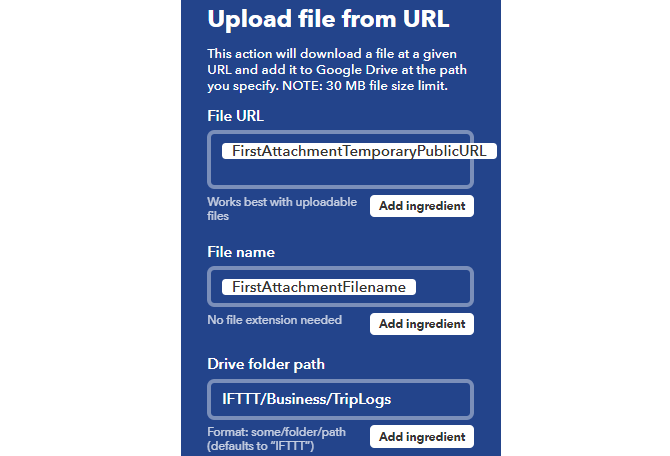
Kliknite na Vytvorenie akciea ste hotoví.
Teraz, keď skončíte s cestou, exportujte údaje o ceste do svojho e-mailového účtu a automaticky sa prihlási do vášho účtu Google Drive v priečinku TripLogs.
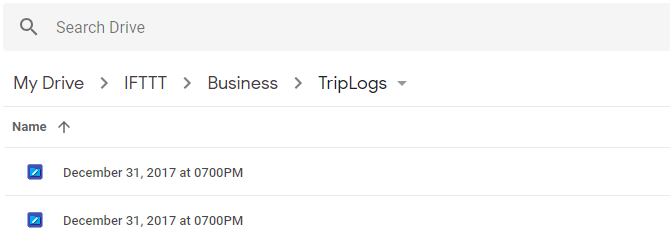
Stiahnuť ▼: Everlance pre Android (Free) | iOS (Zadarmo)
Nastavte úlohy na obnovenie obchodných domén
Jedným z veľkých nebezpečenstiev, ktoré vlastní web, je zabudnutie obnoviť vaše doménové meno každý rok alebo dva.
Mnoho registrátorov domén vám umožní automatické zaregistrovanie domén po uplynutí ich platnosti, ale možno to nebudete chcieť urobiť. Možno hľadáte doménu alebo doménu predať preniesť to niekomu inému Ako preniesť doménové meno s nulovými prestojmiAk premýšľate, ako preniesť svoje doménové meno s nulovými prestojmi, musíte to urobiť v konkrétnom poradí. Čítaj viac .
Jednu vec, ktorú môžete urobiť, je nakonfigurovať automatizáciu, ktorá automaticky vloží novú úlohu do aplikácie Úlohy v deň, keď dostanete pripomenutie.
Vráťte sa na stránku IFTTT a nastavte automatizáciu na zachytenie týchto e-mailov s upozornením.
V tomto príklade použijeme upozornenia GoDaddy, ktoré sa dodávajú s predmetom: „Vyhlásenie o obnovení vášho Godaddy“.
- V IFTTT vytvorte Nový aplet.
- Kliknite na toto.
- Hľadať Gmail a vyberte ju.
- vybrať Nový e-mail v doručenej pošte z vyhľadávania.
- V Hľadať typ poľa predmet: Vaše oznámenie o obnovení Godaddy a kliknite na tlačidlo OK Vytvorte spúšťač.
- Kliknite na že.
- Vyhľadajte svoju úlohu a vyberte ju (IFTTT podporuje funkcie ToDoist, RememberTheMilk a ďalšie)
- vybrať Vytvorte novú úlohu.
- Vyplňte pole Názov úlohy pomocou {{Subject}} o.
Väčšina úloh je dostatočne inteligentná na to, aby zahrnula dátum splatnosti, ak v názve úlohy uvediete čas a dátum.
V takom prípade kliknite na Pridajte prísadu, a vyberte Prijaté o.
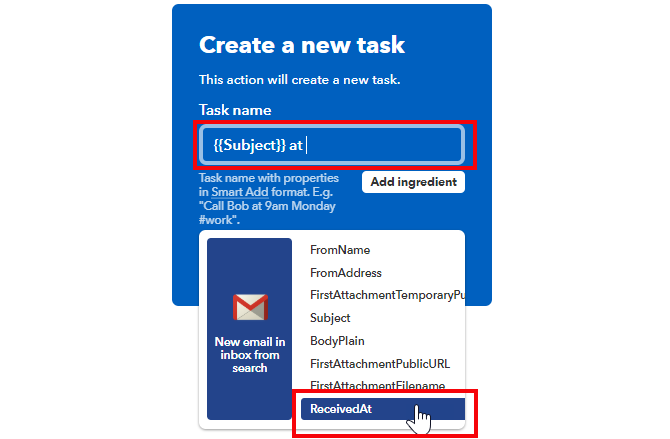
Týmto nastavíte svoju úlohu podľa dátumu prijatia e-mailu.
Keď sa nabudúce prihlásite do svojej úlohy, zobrazí sa vám buď splatná alebo oneskorená úloha a môžete ju priradiť času, keď je čo najvýhodnejšie riešenie s doménou.
Toto je užitočné najmä vtedy, ak máte veľa domén na správu. Už nikdy nezabudnete na vypršajúcu doménu.
Ušetrite čas vďaka automatizácii firmy
Keď prevádzkujete malú firmu, musíte mať na pamäti veľa vecí. Dúfajme, že vyššie uvedené automatizácie pomôžu trochu znížiť zaťaženie.
Nezabudnite, že ak ste nezávislí, existuje mnoho ďalších nástrojov, ktoré vám pomôžu spravovať vašu firmu. Ak účtovníctvo nie je vašou silnou stránkou, mali by ste si prečítať náš zoznam najlepší účtovný softvér dostupný pre nezávislých pracovníkov Najlepšie účtovný softvér, ktorý každý nezávislý pracovník potrebujeÚčtovníctvo je mínové pole zložitosti. Chyby môžu byť drahé a dokonca aj zločin. Ak vás už nebaví ručné účtovníctvo, vyskúšajte účtovný softvér. Čítaj viac .
Obrázok Kredit: Rawpixel /depositphotos
Ryan má titul bakalára v odbore elektrotechnika. Pracoval 13 rokov v automatizačnom inžinierstve, 5 rokov v IT a teraz je aplikačným inžinierom. Bývalý šéfredaktor MakeUseOf, vystúpil na národných konferenciách o vizualizácii údajov a vystupoval v celoštátnych televíziách a rozhlase.

